프린터 메시지 이해
토너 카트리지 메시지
카트리지, 이미징 장치 불일치 [41.xy]
 - 켜짐
- 켜짐
 - 켜짐
- 켜짐
프린터 제어판의 표시등 순서가 위의 그림 순서와 일치하면 다음을 수행합니다.
토너 카트리지 및 이미징 장치가 모두 MICR(Magnetic Imaging Content Recording) 또는 비MICR 소모품인지 확인합니다.
토너 카트리지 또는 이미징 장치를 모두 Lexmark 공인 MICR 소모품 또는 비MICR 소모품으로 변경합니다.
참고:
카트리지 부족 [88.xx]
 - 켜짐
- 켜짐
 - 켜짐
- 켜짐
프린터 제어판의 표시등 순서가 위의 그림 순서와 일치하면 토너 카트리지를 주문해야 할 수 있습니다. 필요에 따라 인쇄를 계속하려면 프린터 제어판에서  를 누릅니다.
를 누릅니다.
카트리지 약간 부족 [88.xy]
 - 천천히 깜박임
- 천천히 깜박임
 - 켜짐
- 켜짐
 - 켜짐
- 켜짐
프린터 제어판의 표시등 순서가 위의 그림 순서와 일치하면 필요에 따라 프린터 제어판에서  를 눌러서 인쇄를 계속합니다.
를 눌러서 인쇄를 계속합니다.
카트리지 매우 부족 [88.xy]
 - 깜박임
- 깜박임
 - 켜짐
- 켜짐
 - 켜짐
- 켜짐
프린터 제어판의 표시등 순서가 위의 그림 순서와 일치하면 토너 카트리지를 곧 교체해야 할 수 있습니다. 자세한 내용은 사용 설명서에서 "소모품 교체" 섹션을 참조하십시오.
필요에 따라 인쇄를 계속하려면 프린터 제어판에서  를 누릅니다.
를 누릅니다.
타사 카트리지, 사용 설명서 참조 [33.xy]
프린터 제어판의 표시등이 왼쪽에서 오른쪽으로 반복해서 깜박이면 프린터에 설치된 Lexmark 이외의 카트리지가 감지된 것입니다.
Lexmark 프린터는 정품 Lexmark 소모품 및 부품을 사용할 때 최적의 성능을 발휘하도록 설계되었습니다. 타사 소모품 또는 부품을 사용하면 성능, 안정성 또는 프린터의 수명과 이미징 구성 요소에 영향을 줄 수 있습니다.
| 경고—손상 위험: 타사 소모품 또는 부품을 사용하면 보증 적용에 영향을 줄 수 있습니다. 타사 소모품 또는 부품을 사용하여 발생한 손상에 대해서는 보증이 적용되지 않습니다. |
모든 수명 표시기는 Lexmark 소모품 및 부품과 함께 작동하도록 설계되어 있고, 타사 소모품 또는 부품을 사용할 경우 예기치 못한 결과가 발생할 수 있습니다. 정해진 수명을 넘겨 이미징 구성 요소를 사용하면 Lexmark 프린터 또는 연관된 구성 요소가 손상될 수 있습니다.
이러한 위험을 모두 감수하고 비정품 소모품 또는 부품을 프린터에서 계속 사용하려면 프린터 제어판에서  및
및  단추를 동시에 3초 이상 눌러서 표시등 순서를 해제합니다.
단추를 동시에 3초 이상 눌러서 표시등 순서를 해제합니다.
카트리지 교체, 잔여 예상 페이지 수 0 [88.xy]
 - 켜짐
- 켜짐
 - 켜짐
- 켜짐
프린터 제어판의 표시등 순서가 위의 그림 순서와 일치하면  를 빠르게 두 번 눌러서 보조 표시등 순서를 확인합니다.
를 빠르게 두 번 눌러서 보조 표시등 순서를 확인합니다.
 - 켜짐
- 켜짐
 - 깜박임
- 깜박임
 - 켜짐
- 켜짐
보조 표시등 순서가 위의 그림 순서와 일치하면 토너 카트리지를 교체합니다. 자세한 내용은 소모품과 함께 제공된 사용 설명서를 참조하거나 사용 설명서의 "소모품 교체" 섹션을 참조하십시오.
카트리지 교체, 프린터 영역 불일치 [42.xy]
 - 켜짐
- 켜짐
 - 켜짐
- 켜짐
프린터 제어판의 표시등 순서가 위의 그림 순서와 일치하면  를 빠르게 두 번 눌러서 보조 표시등 순서를 확인합니다.
를 빠르게 두 번 눌러서 보조 표시등 순서를 확인합니다.
 - 켜짐
- 켜짐
 - 깜박임
- 깜박임
 - 켜짐
- 켜짐
보조 표시등 순서가 위의 그림에 표시된 표시등 순서와 일치하는 경우 프린터의 영역 번호와 일치하는 토너 카트리지를 설치합니다. x는 프린터 영역 값을 나타내고, y는 카트리지 영역 값을 나타냅니다. x와 y는 다음 값을 가질 수 있습니다.
프린터 및 토너 카트리지 영역0 | 글로벌 |
1 | 미국, 캐나다 |
2 | EEA(유럽 경제 지역), 스위스 |
3 | 아시아 태평양 지역, 오스트레일리아, 뉴질랜드 |
4 | 라틴 아메리카 |
5 | 아프리카, 중동, 나머지 유럽 국가 |
9 | 잘못됨 |
참고:
- Embedded Web Server에 표시되는 x 및 y 값은 코드에 .xy로 표시됩니다.
- 인쇄를 계속하려면 x 및 y 값이 일치해야 합니다.
누락되거나 응답하지 않는 카트리지 다시 설치 [31.xy]
 - 켜짐
- 켜짐
 - 켜짐
- 켜짐
프린터 제어판의 표시등 순서가 위의 그림 순서와 일치하면  를 빠르게 두 번 눌러서 보조 표시등 순서를 확인합니다.
를 빠르게 두 번 눌러서 보조 표시등 순서를 확인합니다.
 - 켜짐
- 켜짐
 - 켜짐
- 켜짐
 - 켜짐
- 켜짐
보조 표시등 순서가 위의 그림 순서와 일치하면 다음 중 하나 이상을 시도합니다.
지원되지 않는 카트리지 교체 [32.xy]
 - 켜짐
- 켜짐
 - 켜짐
- 켜짐
 - 켜짐
- 켜짐
 - 켜짐
- 켜짐
프린터 제어판의 표시등 순서가 위의 표시등 순서와 일치하면 토너 카트리지를 제거한 후 지원되는 토너 카트리지를 설치합니다. 자세한 내용은 해당 소모품과 함께 제공된 지침 안내서를 참조하십시오.
이미징 장치 메시지
이미징 장치 부족 [84.xy]
 - 깜박임
- 깜박임
 - 켜짐
- 켜짐
프린터 제어판의 표시등 순서가 위의 그림 순서와 일치하면 이미징 장치를 주문해야 할 수 있습니다. 필요에 따라 인쇄를 계속하려면 프린터 제어판에서  를 누릅니다.
를 누릅니다.
이미징 장치 약간 부족 [84.xy]
 - 천천히 깜박임
- 천천히 깜박임
 - 깜박임
- 깜박임
 - 켜짐
- 켜짐
프린터 제어판의 표시등 순서가 위의 그림 순서와 일치하면 필요에 따라 프린터 제어판에서  를 눌러서 인쇄를 계속합니다.
를 눌러서 인쇄를 계속합니다.
이미징 장치 매우 부족 [84.xy]
 - 깜박임
- 깜박임
 - 깜박임
- 깜박임
 - 켜짐
- 켜짐
프린터 제어판의 표시등 순서가 위의 그림 순서와 일치하면 이미징 장치를 곧 교체해야 할 수 있습니다. 자세한 내용은 사용 설명서에서 "소모품 교체" 섹션을 참조하십시오.
필요에 따라 인쇄를 계속하려면 프린터 제어판에서  를 누릅니다.
를 누릅니다.
타사 이미징 장치, 사용 설명서 참조 [33.xy]
프린터 제어판의 표시등이 왼쪽에서 오른쪽으로 반복해서 깜박이면 프린터에 설치된 Lexmark 이외의 이미징 장치가 감지된 것입니다.
Lexmark 프린터는 정품 Lexmark 소모품 및 부품을 사용할 때 최적의 성능을 발휘하도록 설계되었습니다. 타사 소모품 또는 부품을 사용하면 성능, 안정성 또는 프린터의 수명과 이미징 구성 요소에 영향을 줄 수 있습니다.
| 경고—손상 위험: 타사 소모품 또는 부품을 사용하면 보증 적용에 영향을 줄 수 있습니다. 타사 소모품 또는 부품을 사용하여 발생한 손상에 대해서는 보증이 적용되지 않습니다. |
모든 수명 표시기는 Lexmark 소모품 및 부품과 함께 작동하도록 설계되어 있고, 타사 소모품 또는 부품을 사용할 경우 예기치 못한 결과가 발생할 수 있습니다. 정해진 수명을 넘겨 이미징 구성 요소를 사용하면 Lexmark 프린터 또는 연관된 구성 요소가 손상될 수 있습니다.
이러한 위험을 모두 감수하고 비정품 소모품 또는 부품을 프린터에서 계속 사용하려면 프린터 제어판에서  및
및  단추를 동시에 4초 이상 눌러서 표시등 순서를 해제합니다.
단추를 동시에 4초 이상 눌러서 표시등 순서를 해제합니다.
이미징 장치 교체, 잔여 예상 페이지 수 0 [84.xy]
 - 켜짐
- 켜짐
 - 깜박임
- 깜박임
 - 켜짐
- 켜짐
프린터 제어판의 표시등 순서가 위의 그림 순서와 일치하면 이미징 장치를 교체합니다. 자세한 내용은 해당 소모품과 함께 제공된 지침 안내서를 참조하십시오.
누락되거나 응답하지 않는 이미징 장치 다시 설치 [31.xy]
 - 켜짐
- 켜짐
 - 깜박임
- 깜박임
프린터 제어판의 표시등 순서가 위의 그림 순서와 일치하면  를 빠르게 두 번 눌러서 보조 표시등 순서를 확인합니다.
를 빠르게 두 번 눌러서 보조 표시등 순서를 확인합니다.
 - 켜짐
- 켜짐
 - 켜짐
- 켜짐
 - 깜박임
- 깜박임
보조 표시등 순서가 위의 그림 순서와 일치하면 다음 중 하나 이상을 시도합니다.
지원되지 않는 이미징 장치 교체 [32.xy]
 - 켜짐
- 켜짐
 - 켜짐
- 켜짐
 - 켜짐
- 켜짐
 - 깜박임
- 깜박임
프린터 제어판의 표시등 순서가 위의 그림 순서와 일치하면 이미징 장치를 제거하고 지원되는 장치를 설치합니다. 자세한 내용은 해당 소모품과 함께 제공된 지침 안내서를 참조하십시오.
용지 넣기 메시지
잘못된 용지 크기, [paper source] 열기 [34]
 - 켜짐
- 켜짐
 - 켜짐
- 켜짐
프린터 제어판의 표시등 순서가 위의 그림 순서와 일치하면  를 빠르게 두 번 눌러서 보조 표시등 순서를 확인합니다.
를 빠르게 두 번 눌러서 보조 표시등 순서를 확인합니다.
 - 켜짐
- 켜짐
 - 켜짐
- 켜짐
 - 켜짐
- 켜짐
 - 켜짐
- 켜짐
보조 표시등 순서가 위의 그림 순서와 일치하면 다음 중 하나 이상을 시도합니다.
올바른 크기의 용지를 넣습니다.
프린터 제어판에서  를 눌러서 표시등 순서를 해제하고 다른 용지함을 사용하여 인쇄합니다.
를 눌러서 표시등 순서를 해제하고 다른 용지함을 사용하여 인쇄합니다.
길이 및 폭 고정대를 확인하고 용지가 용지함에 올바르게 들어 있는지 확인합니다.
인쇄 속성 또는 인쇄 대화 상자 설정에 지정된 용지 크기와 유형이 올바른지 확인합니다.
프린터 제어판의 용지 메뉴에 지정된 용지 크기와 유형이 올바른지 확인합니다.
| 참고: 용지 크기가 올바르게 설정되었는지 확인합니다. 예를 들어 다용도 급지대 크기가 Universal로 설정된 경우 용지가 인쇄할 데이터에 비해 충분히 큰지 확인합니다. |
[paper source]에 [custom type name] [orientation] 넣기
 - 켜짐
- 켜짐
 - 켜짐
- 켜짐
프린터 제어판 표시등 순서가 위의 그림 순서와 일치하면 다음 중 하나 이상을 시도합니다.
[paper source]에 [custom type string] [orientation] 넣기
 - 켜짐
- 켜짐
 - 켜짐
- 켜짐
프린터 제어판 표시등 순서가 위의 그림 순서와 일치하면 다음 중 하나 이상을 시도합니다.
용지함 또는 공급 장치에 올바른 크기 및 종류의 용지를 넣으십시오.
프린터 제어판에서  를 눌러 인쇄를 계속합니다.
를 눌러 인쇄를 계속합니다.
| 참고: 프린터에서 크기와 종류가 올바른 용지가 들어 있는 용지함을 인식한 경우 해당 용지함에서 용지를 급지합니다. 프린터에서 크기와 종류가 올바른 용지가 들어 있는 용지함을 찾을 수 없으면 기본 용지함을 사용하여 인쇄합니다. |
프린터 제어판에서  를 눌러 인쇄 작업을 취소합니다.
를 눌러 인쇄 작업을 취소합니다.
[paper source]에 [paper size] [orientation] 넣기
 - 켜짐
- 켜짐
 - 켜짐
- 켜짐
프린터 제어판 표시등 순서가 위의 그림 순서와 일치하면 다음 중 하나 이상을 시도합니다.
용지함 또는 공급 장치에 올바른 크기의 용지를 넣으십시오.
프린터 제어판에서  를 눌러 인쇄를 계속합니다.
를 눌러 인쇄를 계속합니다.
| 참고: 프린터에서 크기가 올바른 용지가 들어 있는 용지함을 찾으면 해당 용지함에서 용지를 급지합니다. 프린터에서 크기가 올바른 용지가 들어 있는 용지함을 찾을 수 없으면 기본 용지함을 사용하여 인쇄합니다. |
프린터 제어판에서  를 눌러 인쇄 작업을 취소합니다.
를 눌러 인쇄 작업을 취소합니다.
[paper source]에 [paper type] [paper size] [orientation] 넣기
 - 켜짐
- 켜짐
 - 켜짐
- 켜짐
프린터 제어판 표시등 순서가 위의 그림 순서와 일치하면 다음 중 하나 이상을 시도합니다.
용지함 또는 공급 장치에 올바른 크기 및 종류의 용지를 넣으십시오.
프린터 제어판에서  를 눌러 인쇄를 계속합니다.
를 눌러 인쇄를 계속합니다.
| 참고: 프린터에서 크기와 종류가 올바른 용지가 들어 있는 용지함을 인식한 경우 해당 용지함에서 용지를 급지합니다. 프린터에서 크기와 종류가 올바른 용지가 들어 있는 용지함을 찾을 수 없으면 기본 용지함을 사용하여 인쇄합니다. |
프린터 제어판에서  를 눌러 인쇄 작업을 취소합니다.
를 눌러 인쇄 작업을 취소합니다.
수동 공급 장치에 [custom type name] [orientation] 넣기
 - 켜짐
- 켜짐
 - 켜짐
- 켜짐
프린터 제어판 표시등 순서가 위의 그림 순서와 일치하면 다음 중 하나 이상을 시도합니다.
수동 공급 장치에 [custom type string] [orientation] 넣기
 - 켜짐
- 켜짐
 - 켜짐
- 켜짐
프린터 제어판 표시등 순서가 위의 그림 순서와 일치하면 다음 중 하나 이상을 시도합니다.
수동 공급 장치에 [paper size] [orientation] 넣기
 - 켜짐
- 켜짐
 - 켜짐
- 켜짐
프린터 제어판 표시등 순서가 위의 그림 순서와 일치하면 다음 중 하나 이상을 시도합니다.
수동 공급 장치에 [paper type] [paper size] [orientation] 넣기
 - 켜짐
- 켜짐
 - 켜짐
- 켜짐
프린터 제어판 표시등 순서가 위의 그림 순서와 일치하면 다음 중 하나 이상을 시도합니다.
표준 출력함에서 용지 제거
 - 깜박임
- 깜박임
프린터 제어판의 표시등 순서가 위의 그림 순서와 일치하면 다음을 수행합니다.
표준 출력함에서 용지를 제거합니다.
프린터 제어판에서  를 눌러 인쇄를 계속합니다.
를 눌러 인쇄를 계속합니다.
프린터 통신 오류 메시지
네트워크 [x] 소프트웨어 오류 [54]
 - 켜짐
- 켜짐
 - 켜짐
- 켜짐
프린터 제어판의 표시등 순서가 위의 그림 순서와 일치하면  를 빠르게 두 번 눌러서 보조 표시등 순서를 확인합니다.
를 빠르게 두 번 눌러서 보조 표시등 순서를 확인합니다.
 - 켜짐
- 켜짐
 - 깜박임
- 깜박임
 - 켜짐
- 켜짐
보조 표시등 순서가 위의 그림 순서와 일치하면 다음 중 하나 이상을 시도합니다.
프린터 제어판에서  를 눌러 인쇄를 계속합니다.
를 눌러 인쇄를 계속합니다.
라우터를 뽑고 30초 정도 기다린 후 다시 연결합니다.
프린터를 끄고 10초 정도 기다렸다가 다시 켭니다.
프린터 또는 인쇄 서버의 네트워크 펌웨어를 업데이트합니다. 자세한 내용은 Lexmark 웹사이트 http://support.lexmark.com을 참조하십시오.
표준 병렬 포트 비활성화 [56]
 - 켜짐
- 켜짐
 - 켜짐
- 켜짐
프린터 제어판의 표시등 순서가 위의 그림 순서와 일치하면  를 빠르게 두 번 눌러서 보조 표시등 순서를 확인합니다.
를 빠르게 두 번 눌러서 보조 표시등 순서를 확인합니다.
 - 켜짐
- 켜짐
 - 천천히 깜박임
- 천천히 깜박임
 - 천천히 깜박임
- 천천히 깜박임
 - 켜짐
- 켜짐
보조 표시등 순서가 위의 그림 순서와 일치하면 다음 중 하나 이상을 시도합니다.
표준 네트워크 소프트웨어 오류 [54]
 - 켜짐
- 켜짐
 - 켜짐
- 켜짐
프린터 제어판의 표시등 순서가 위의 그림 순서와 일치하면  를 빠르게 두 번 눌러서 보조 표시등 순서를 확인합니다.
를 빠르게 두 번 눌러서 보조 표시등 순서를 확인합니다.
 - 켜짐
- 켜짐
 - 켜짐
- 켜짐
 - 켜짐
- 켜짐
보조 표시등 순서가 위의 그림 순서와 일치하면 다음 중 하나 이상을 시도합니다.
후면 USB 포트 비활성화됨 [56]
 - 켜짐
- 켜짐
 - 켜기
- 켜기
프린터 제어판의 표시등 순서가 위의 그림 순서와 일치하면  를 빠르게 두 번 눌러서 보조 표시등 순서를 확인합니다.
를 빠르게 두 번 눌러서 보조 표시등 순서를 확인합니다.
 - 켜짐
- 켜짐
 - 깜박임
- 깜박임
 - 깜박임
- 깜박임
 - 켜짐
- 켜짐
보조 표시등 순서가 위의 그림 순서와 일치하면 다음 중 하나 이상을 시도합니다.
메모리 부족 오류 메시지
한 부씩 인쇄에 필요한 메모리 부족 [37]
 - 켜짐
- 켜짐
 - 켜짐
- 켜짐
프린터 제어판의 표시등 순서가 위의 그림 순서와 일치하면  를 빠르게 두 번 눌러서 보조 표시등 순서를 확인합니다.
를 빠르게 두 번 눌러서 보조 표시등 순서를 확인합니다.
 - 켜짐
- 켜짐
 - 켜짐
- 켜짐
 - 켜짐
- 켜짐
보조 표시등 순서가 위의 그림 순서와 일치하면 다음 중 하나 이상을 시도합니다.
자원 저장 기능을 지원할 메모리가 부족함 [35]
 - 켜짐
- 켜짐
 - 켜짐
- 켜짐
프린터 제어판의 표시등 순서가 위의 그림 순서와 일치하면  를 빠르게 두 번 눌러서 보조 표시등 순서를 확인합니다.
를 빠르게 두 번 눌러서 보조 표시등 순서를 확인합니다.
 - 켜짐
- 켜짐
 - 깜박임
- 깜박임
 - 켜짐
- 켜짐
보조 표시등 순서가 위의 그림 순서와 일치하면 프린터 제어판에서  를 눌러서 표시등 순서를 해제합니다.
를 눌러서 표시등 순서를 해제합니다.
자원 저장 기능을 사용하지 않고 작업이 인쇄됩니다.
메모리 꽉 참 [38]
 - 켜짐
- 켜짐
 - 켜짐
- 켜짐
프린터 제어판의 표시등 순서가 위의 그림 순서와 일치하면  를 빠르게 두 번 눌러서 보조 표시등 순서를 확인합니다.
를 빠르게 두 번 눌러서 보조 표시등 순서를 확인합니다.
 - 켜짐
- 켜짐
 - 켜짐
- 켜짐
 - 켜짐
- 켜짐
 - 켜짐
- 켜짐
보조 표시등 순서가 위의 그림 순서와 일치하면 다음 중 하나 이상을 시도합니다.
기타 메시지
전면 도어 닫기
 - 켜짐
- 켜짐
프린터 제어판 표시등 순서가 위의 그림 순서와 일치하면 프린터의 전면 덮개를 닫습니다.
페이지 복잡, 일부 데이터 인쇄되지 않음 [39]
 - 켜짐
- 켜짐
 - 켜짐
- 켜짐
프린터 제어판의 표시등 순서가 위의 그림 순서와 일치하면  를 빠르게 두 번 눌러서 보조 표시등 순서를 확인합니다.
를 빠르게 두 번 눌러서 보조 표시등 순서를 확인합니다.
 - 켜짐
- 켜짐
 - 켜짐
- 켜짐
 - 켜짐
- 켜짐
보조 표시등 순서가 위의 그림 순서와 일치하면 다음 중 하나 이상을 시도합니다.
프린터 제어판에서  를 눌러 인쇄를 계속합니다. 데이터가 손실될 수 있습니다.
를 눌러 인쇄를 계속합니다. 데이터가 손실될 수 있습니다.
프린터 제어판에서  를 눌러 인쇄 작업을 취소합니다.
를 눌러 인쇄 작업을 취소합니다.
추가 프린터 메모리를 설치합니다.
인쇄 작업에서 글꼴 수와 크기, 이미지 수와 복잡도 및 페이지 수를 줄입니다.
PPDS 글꼴 오류 [50]
 - 켜짐
- 켜짐
 - 켜짐
- 켜짐
프린터 제어판의 표시등 순서가 위의 그림 순서와 일치하면  를 빠르게 두 번 눌러서 보조 표시등 순서를 확인합니다.
를 빠르게 두 번 눌러서 보조 표시등 순서를 확인합니다.
 - 켜짐
- 켜짐
 - 깜박임
- 깜박임
 - 켜짐
- 켜짐
보조 표시등 순서가 위의 그림 순서와 일치하면 다음 중 하나 이상을 시도합니다.
프린터를 다시 시작해야 합니다. 마지막 작업이 완료되지 않았을 수 있습니다.
 - 깜박임
- 깜박임
 - 깜박임
- 깜박임
 - 깜박임
- 깜박임
 - 켜기
- 켜기
프린터 제어판의 표시등 순서가 위의 그림 순서와 일치하면 프린터 제어판에서  를 눌러서 인쇄를 계속합니다.
를 눌러서 인쇄를 계속합니다.
자세한 내용을 보려면 http://support.lexmark.com을 방문하거나 고객 지원에 문의하십시오.
서비스 오류
 - 깜박임
- 깜박임
 - 깜박임
- 깜박임
 - 깜박임
- 깜박임
 - 깜박임
- 깜박임
 - 깜박임
- 깜박임
 - 깜박임
- 깜박임
프린터 제어판의 표시등 순서가 위의 그림 순서와 일치하면 프린터를 껐다가 다시 켭니다.
10초 후에도 표시등이 계속 깜박이면 프린터 서비스를 받아야 합니다. http://support.lexmark.com을 방문하거나 시스템 지원 담당자에게 문의하십시오.
연결된 용지함이 너무 많음 [58]
 - 켜짐
- 켜짐
 - 켜짐
- 켜짐
프린터 제어판의 표시등 순서가 위의 그림 순서와 일치하면  를 빠르게 두 번 눌러서 보조 표시등 순서를 확인합니다.
를 빠르게 두 번 눌러서 보조 표시등 순서를 확인합니다.
 - 켜짐
- 켜짐
 - 켜짐
- 켜짐
 - 켜짐
- 켜짐
 - 켜짐
- 켜짐
보조 표시등 순서가 위의 그림 순서와 일치하면 다음을 수행합니다.
프린터를 끕니다.
전기 콘센트에서 전원 코드를 뽑습니다.
| 참고: 옵션 용지함을 모두 설치하면 하나로 고정됩니다. 설치한 용지함을 위에서 아래쪽으로 한 번에 하나씩 제거합니다. |
추가 용지함을 제거합니다.
전원 코드를 제대로 접지된 전기 콘센트에 연결합니다.
프린터를 다시 켭니다.
![카트리지, 이미징 장치 불일치용 프린터 제어판 표시등[41.xy]](../resource/panel_lights_error_toner_on_3.jpg)
 - 켜짐
- 켜짐 - 켜짐
- 켜짐![Printer control panel light sequence for Cartridge logw [88.xx]](../resource/panel_lights_toner_start_on_3.jpg)
 - 켜짐
- 켜짐![Printer control panel light sequence for Cartridge nearly low [88.xy]](../resource/panel_lights_error_slow_blink_toner_start_on_3.jpg)
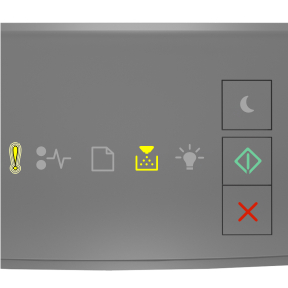
 단추를 동시에 3초 이상 눌러서 표시등 순서를 해제합니다.
단추를 동시에 3초 이상 눌러서 표시등 순서를 해제합니다.![Supplemental light sequence for Replace cartridge, 0 estimated pages remain [88.xy]](../resource/panel_lights_error_ready_on_jam_blinking_3.jpg)
 - 깜박임
- 깜박임 - 켜짐
- 켜짐![Supplemental light sequence for Replace cartridge, printer region mismatch [42.xy]](../resource/panel_lights_error_toner_on_load_blinking_3.jpg)
 - 깜박임
- 깜박임![Supplemental light sequence for Reinstall missing or unresponsive cartrdige [31.xy]](../resource/panel_lights_error_jam_toner_on_3.jpg)
![Printer control panel light sequence for Replace unsupported cartridge [32.xy]](../resource/panel_lights_error_jam_load_toner_on_3.jpg)
![Printer control panel light sequence for Imaging unit low [84.xy]](../resource/panel_lights_start_on_toner_blinking_3.jpg)
![Printer control panel light sequence for Imaging unit nearly low [84.xy]](../resource/panel_lights_error_slow_blink_toner_blinking_start_on_3.jpg)
![Printer control panel light sequence for Imaging unit very low [84.xy]](../resource/panel_lights_start_on_error_toner_blinking_3.jpg)
![Printer control panel light sequence for Replace imaging unit, 0 estimated pages remain [84.xy]](../resource/panel_lights_error_start_on_toner_blinking_3.jpg)
![Printer control panel light sequence for Reinstall missing or unresponsive imaging unit [31.xy]](../resource/panel_lights_error_on_toner_blinking_3.jpg)
![Supplemental light sequence for Reinstall missing or unresponsive imaging unit [31.xy]](../resource/panel_lights_error_jam_on_toner_blinking_3.jpg)
![Printer control panel light sequence for Replace unsupported imaging unit [32.xy]](../resource/panel_lights_error_jam_load_on_toner_blinking_3.jpg)
![Printer control panel light sequence for Incorrect paper size, open<nbspace/>[paper source]<nbspace/>[34]](../resource/panel_lights_error_start_on_3.jpg)
![Supplemental light sequence for Incorrect paper size, open [paper source] [34]](../resource/panel_lights_error_load_ready_start_on_3.jpg)
![Printer control panel light sequence for Load [paper source] with [custom type name]](../resource/panel_lights_load_start_on_3.jpg)
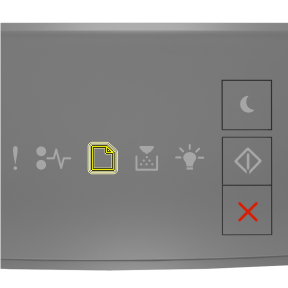
![Supplemental light sequence for Network [x] software error [54]](../resource/panel_lights_error_start_on_jam_blinking_3.jpg)
![Supplemental light sequence for Standard parallel port disabled [56]](../resource/panel_lights_error_start_on_jam_load_slow_blink_3.jpg)
![Supplemental light sequence for Standard network software error [54]](../resource/panel_lights_error_jam_start_on_3.jpg)
![Supplemental light sequence for Standard USB port disabled [56]](../resource/panel_lights_error_start_on_jam_load_blinking_3.jpg)
![Supplemental light sequence for Insufficient memory to collate job [37]](../resource/panel_lights_error_toner_start_on_3.jpg)
![Supplemental light sequence for Insufficient memory to support Resource Save feature [35]](../resource/panel_lights_error_start_on_ready_blinking_3.jpg)
![Supplemental light sequence for Memory full [38]](../resource/panel_lights_error_toner_ready_start_on_3.jpg)
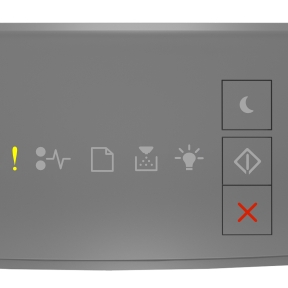
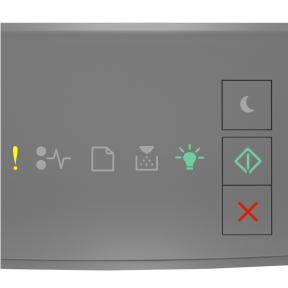
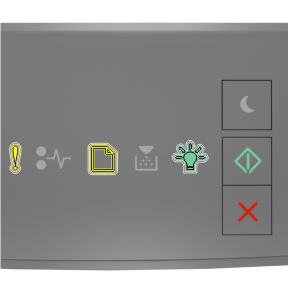
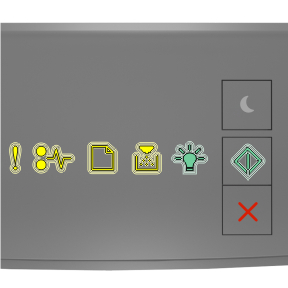
![Supplemental light sequence for Too many trays attached [58]](../resource/panel_lights_error_load_toner_start_on_3.jpg)